iPhoneには他人に使用されないようにパスコードロック機能が備わっています。
10回間違った時にデータを消去することも出来ます。
この目的は、外出時にiPhoneをなくしてしまった場合、第三者に拾われて悪用されないようにすることです。
今回は、実際にiPadでデータ消去機能を確かめてみましたので、データ消去機能をオンにするか、オフにするかの参考にしてもらえるといいと思います。
データ消去機能をオンにする方法
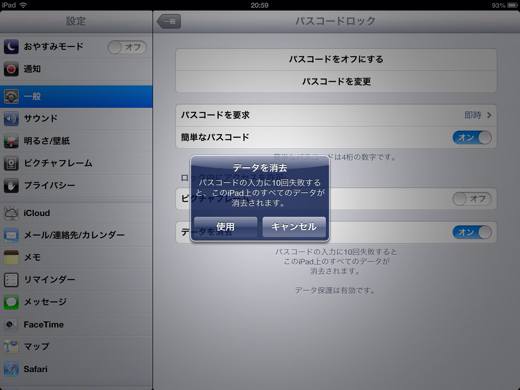
▲データ消去機能をオンにする
まずは、設定の確認です。設定>一般>パスコードロック>データを消去をオンにします。
パスコードを10回間違える
あとは、ひたすらパスコードを間違えます。とはいっても、6回目からペナルティ時間が与えられるので、最低でも140分はかかります。
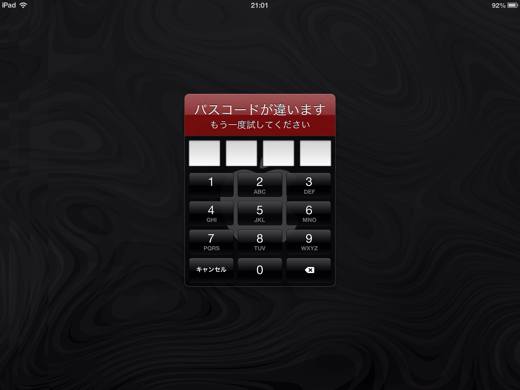
▲1回目から5回目はすぐに再入力できます。
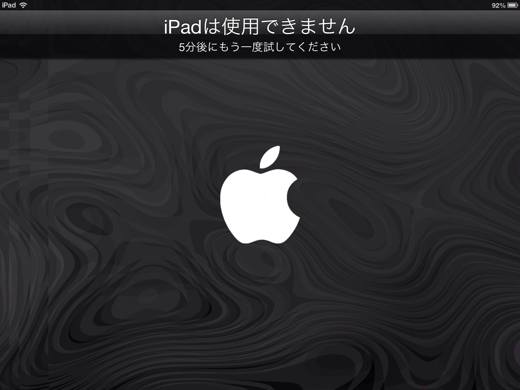
▲6回間違えると、1分のペナルティで、7回間違えると、5分のペナルティ
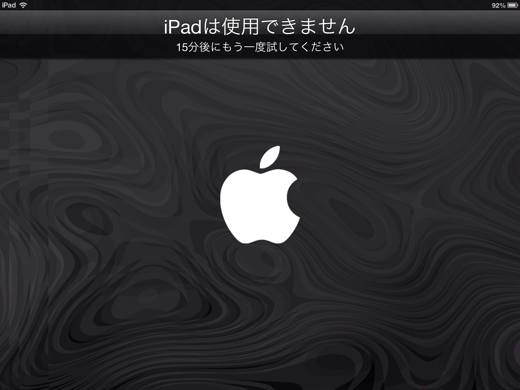
▲8回間違えると15分のペナルティ
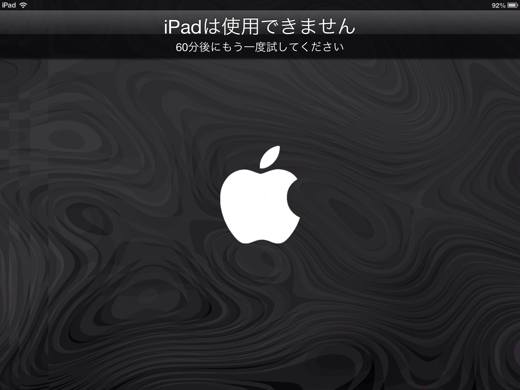
▲9回、10回間違えると60分のペナルティ。ここいらになってくると、いくら実験とはいえ修羅場を迎えます。
余談:最後の11回目は、日付またぎになってきたので、翌日に行いました。
11回間違えると容赦なく初期化
11回目に間違えると、ポップアップもなしに速攻でリンゴマークが表れ、初期化が始まりました。心を落ち着けながら、5分ほどしばし。
5分ほど経つと、iPadを初めて起動した時と同じように、地域選択やWi-Fiの設定が必要でした。
初期設定を終わらせた所で、バックアップから復元を選択すれば、今まで使用していた通りに再び利用出来ました。

▲初期設定を済ませた後は、バックアップから復元しました。
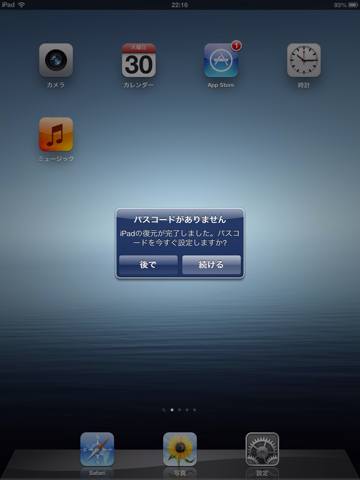
▲そして、新しいパスコードを生成するポップアップが出てきました。以前のパスコードは初期化されています。
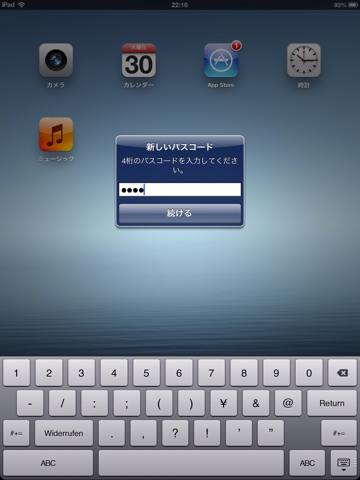
▲新たにパスコードを生成する画面です。自動で出てきました。
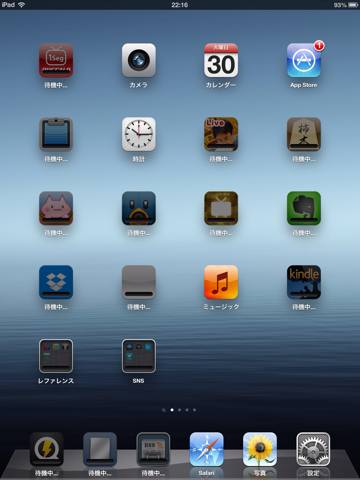
▲iPadのバックアップから復元中の様子です。全部復元するのには1時間ほどかかりました。
アプリに関して
各種アプリは、再ログインが必要なものが多いです。以下、アプリ毎に再ログインについて書いておきます。
再ログインが必要だったもの
- Evernote
- Dropbox
- Byline
再ログインが不必要だったもの
- Tweetbot
- Analytics Tiles App
- Feedback
データ消去機能をオフにしたままだと・・・
データ消去機能をオフにしたままiPhoneを紛失したときのリスクを考えてみます。
iPhoneを拾った第三者は、パスコードを0001から順番に試していくとします。
データ消去機能がオフだと、10回目以降に間違えると、毎回60分のペナルティがありますが、60分経つと再び入力が可能になります。
パスコードのパターンは0001から9999までの1万通りです。
1万通り全てを試す時間を計算すると、10パターン目までが、140分、それ以降1回60分なので、
合計時間の計算式は、140+(10000-10)×60=599540分=9992.3時間=416.3日です。
気の遠くなるような日数ですが、417日あれば、確実に解除出来ます。
もちろんもっと早く解除出来てしまう可能性もあります。
まとめ
データ消去機能は、しっかりと機能することが分かりました。
なので、たとえ第三者に拾われて悪用されようとしても、10回間違えると初期化して、まっさらな状態のiPhoneやiPadとなることがわかりました。
今回は、復元して元通りにしましたが、ポイントは、
第三者が復元しようとしても、AppleIDとパスワードを知らない限り復元出来ない
という点です。
データ消去機能を有効にしておけば、他人にデータの中身を見られて悪用されるリスクは小さいと思います。
今回の実験を試してみた結果、iPhoneのデータ消去機能をオンにしておきました。
なくした時の悪用されるかもしれない不安と比較すると、データ消去機能は、手軽な防衛手段だと思います。
もちろん、復元出来るように、定期的にバックアップはしておきましょう。
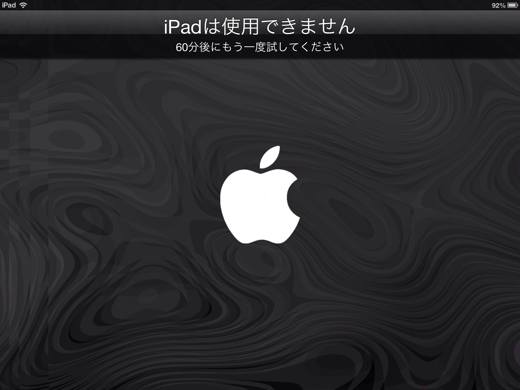
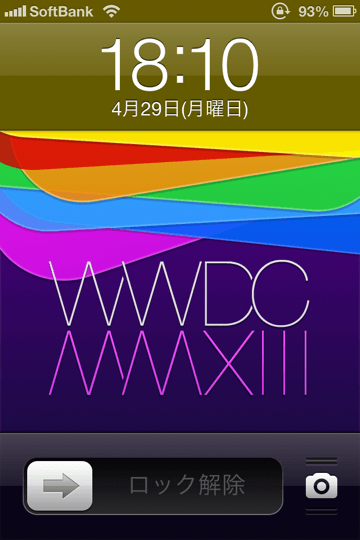
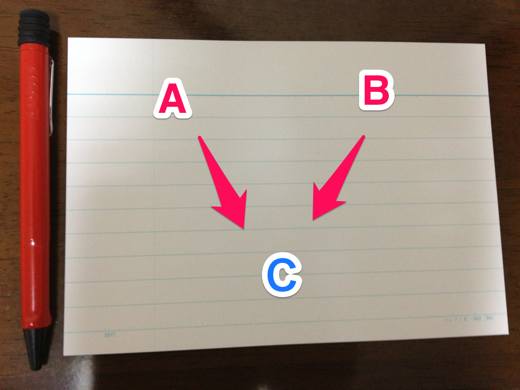
コメント
iPhoneのパスワードロックを解除することができますか